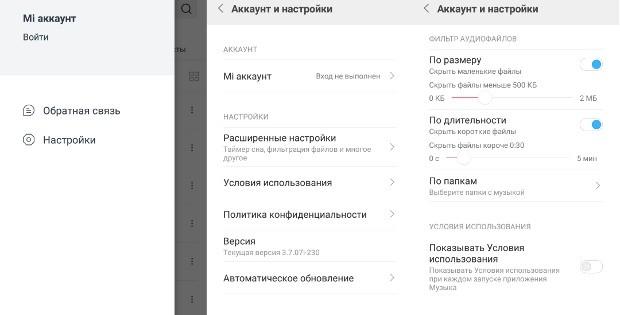Как отключить рекомендации xiaomi
Обновлено: 19.09.2024
Многие из нас являются счастливыми владельцами телефонов Xiaomi. За вполне умеренную сумму мы становимся обладателями довольно продвинутых девайсов, сочетающих в себе самые современные новации на рынке мобильных устройств. Приветствуя преимущества своих мобильных телефонов, мы часто находимся не в восторге от обилия демонстрируемой на нашем телефоне рекламы. Особенно раздражают рекомендации, демонстрируемые при запуске многих телефонных приложений. Что же делать? Ниже мы разберём, как избавиться от рекомендаций на устройствах Xiaomi, и что нам для этого понадобится.
Предыстория проблемы c рекомендациями
MIUI, безусловно, имеет проблему с рекламой, и в последнее время эта проблема всё более усугубляется. Еще в сентябре 2018 года пользователи начали замечать рекламные баннеры в приложении «Настройки». Это вызвало множество негатива со стороны владельцев телефонов, пытающихся убедить Сяоми пересмотреть свое решение.
Xiaomi опубликовала заявление по данной теме, в котором говорится примерно следующее:

« Реклама является ключевым компонентом бизнес-модели компании, она была и будет неотъемлемой частью интернет-сервисов Xiaomi. В то же время мы будем поддерживать пользователей, предлагая варианты отключения рекламы, и улучшая наш подход к рекламе за счёт регулирования формы подачи объявлений. Наша философия заключается в демонстрации ненавязчивой рекламы, а также наличия постоянной возможности отключить или уменьшить последнюю у самих пользователей. »
Крайне важно знать суть бизнес-модели Сяоми для понимания того, как компании удается зарабатывать деньги. Основатель и генеральный директор Xiaomi Лэй Цзюнь однажды упомянул, как компания следует «триатлонной» бизнес-модели:
- Xiaomi инвестирует в компании, производящие гаджеты;
- Продает гаджеты через свои онлайн и оффлайн-магазины;
- Предлагает в рекомендациях сервисы, которые будут использоваться на таких девайсах.
Сяоми монетизирует MIUI в двух основных форматах: предварительно загруженные приложения и рекламные объявления . Первые можно легко удалить. Рекламные же объявления известные как «рекомендации» преследуют нас при запуске многих приложений, и способы их удаления для многих находится под семью замками. Такие объявления оплачены рекламодателями, и требуют выполнения ряда действий по их отключению. Давайте разберёмся, как же можно деактивировать рекомендации на Сяоми.
Способ убрать надоедливые рекомендации на Сяоми
Деактивировать рекомендации на Сяоми вы сможете с помощью выполнения следующих действий:
-
На рабочем столе гаджета откройте папку, в которой отображаются рекомендации (реклама) от Xiaomi;
Такая методика работает в отношении абсолютного большинства папок, где имеются « Рекомендации », и оные отключаются с помощью соответствующего ползунка рядом с опциями.
Более подробно можно узнать в этой таблице:
| Приложения: | Порядок действий: |
|---|---|
| «Безопасность» | Откройте данное приложение, нажмите на значок шестерёнки вверху справа. Прокрутите открывшейся экран в самый низ, и выбрав « Получать рекомендации » отключите их на своем Xiaomi. |
| «Проводник» | Запустите файловый менеджер, откройте его настройки. Перейдите в раздел « Информация », и деактивируйте опцию. |
| «Загрузки» | Тапните на приложение « Загрузки », затем нажмите на кнопку в виде трёх вертикальных точек сверху справа. Деактивируйте опцию « Получать рекомендации » с помощью ползунка. |
| «Музыка» | Запустите музыкальный проигрыватель. Откройте в нём боковое меню, и затем перейдите в настройки. Тапните на « Дополнительные настройки », и в открывшемся перечне деактивируйте функцию. |
Компонент MIUI System Ads для настройки рекламы в Xiaomi
Также рекомендуем запретить работу компонента MSA (MIUI System Ads) , регулирующего появление рекламных объявлений.

- Откройте системные настройки вашего гаджета.
- Перейдите в « Расширенные настройки ».
- Далее выберите раздел « Доступ к личным данным ».
- Найдите здесь компонент MSA, и запретите ему доступ к личным данным.
Заключение
Выше мы детально разобрали, каким образом выключить рекомендации на смартфоне Xiaomi, и какие шаги необходимо для этого осуществить. Несмотря на то, что реклама является атрибутом телефонов Сяоми, разработчики любезно предоставляют нам возможность её отключения.

Вариант 1: Папки на домашнем экране
Первое, с точки зрения частоты взаимодействия в интерфейсе смартфонов Xiaomi, с чего следует начать отключение генерируемых ОС MIUI рекомендаций – это настройка повышающих удобство работы с множеством Android-приложений папок для их ярлыков, часть из которых присутствуют изначально, а остальные создаются пользователем самостоятельно на Рабочих столах девайса.
- Откройте любую папку с ярлыками или сформируйте новую совокупность из нескольких приложений.


Вариант 2: Диспетчер приложений
Следующий экран в MIUI, где вы можете столкнуться с рекомендациями-предложениями (к примеру, перейти к установке того или иного софта) в виде панели с кнопками – это меню «Недавние приложения», через которое производится переход от использования одного программного средства к другому и остановка работы того или иного инструментария.

-
Откройте «Настройки» ОС, переместитесь в раздел параметров девайса под заголовком «Рабочий стол».



Вариант 3: Приложения
В некоторой степени уменьшить количество отображений блоков-рекомендаций в периоды использования различного MIUI-софта помогает отключение следующей настройки:
-
Перейдите в «Настройки» устройства, откройте раздел «Приложения», нажмите «Все приложения».


Вариант 4: Безопасность
-
Запустите средство «Безопасность», тапнув по его ярлыку на Рабочем столе ОС. Переместитесь в настройки комплекса, нажав на расположенную в правом верхнем углу его главного экрана кнопку в виде гайки.



Вариант 5: Mi Браузер
-
Откройте предустановленный на устройстве веб-обозреватель MI, нажмите на крайнюю справа иконку в расположенной внизу экрана панели инструментов – «Профиль». Коснитесь выполненной в виде гайки кнопки в правом верхнем углу отобразившейся области с опциями.




-
Активируйте «Блокировка рекламы» в одноименной категории. По желанию здесь же включите «Уведомления блокировки».

Вариант 6: Загрузки
Вероятно, самый короткий путь к отключению рекомендаций реализован в системном приложении «Загрузки», где отображаются все скачиваемые и уже загруженные из сети на смартфон файлы.
-
Перейдите в «Загрузки» путём открытия ярлыка средства на Рабочем столе ОС, нажмите на три расположенные в верхнем правом углу экрана со списком скачиваемых и уже загруженных в хранилище девайса файлов.


Вариант 7: Проводник
Рекламные блоки встречаются и в интерфейсе фирменного файлового менеджера от Xiaomi, но, к счастью, эта не для всех приемлемая опция Mi Проводника отключается ненамного сложнее, чем в другом предустановленном софте и системных модулях MIUI.
-
Запустите Mi Проводник, переместитесь в его «Настройки» из вызываемого тапом по трём чёрточкам вверху экрана слева меню.


Вариант 8: Темы
-
Откройте «Темы» путём запуска ярлыка приложения на Рабочем столе или из меню «Настройки» MIUI.


Вариант 9: Mi Музыка
Для того чтобы генерируемые экосистемой Xiaomi рекомендации не появлялись в периоды использования фирменного приложения Mi Music, как и в вышеописанных случаях, следует обратиться в «Настройки» софта.


Вариант 10: Mi Видео
В предназначенном для просмотра сохранённых локально и онлайн видеороликов приложении из комплекта поставки ОС MIUI реклама отключается следующим путём:
-
Откройте Mi Видео, нажмите «Профиль» в расположенной внизу экрана панели разделов приложения, затем на открывшемся экране тапните «Настройки».


Вариант 11: Установщик софта
Многие пользователи MIUI не обращают внимания, однако по умолчанию рекламный блок ознаменовывает окончание установки на девайс из Google Play Маркета фактически каждого приложения. Чтобы отключить рекомендации в указанных ситуациях, выполните следующее.
-
Инсталлировав любой Андроид-софт из Магазина Гугл, дождитесь завершения проверки его безопасности встроенными в MIUI средствами, но не закрывайте финишный экран инсталлятора, где демонстрируется реклама, а нажмите на расположенную в его правом верхнем углу и выполненную в виде гайки кнопку.


Вариант 12: Экран блокировки
Ещё одно место, где можно встретить генерируемые рекламными компонентами MIUI рекомендации (в виде ссылок на публикуемые на ресурсах рекламодателей материалы) – это экран блокировки девайса, правда, только при условии, что используется (включено) системное приложение «Карусель обоев».

К сожалению, деактивировать отображение предложений прочесть ту или иную статью отдельно, оставив при этом функцию автоматическое смены изображений на заблокированном экране, возможности нет, поэтому здесь путь единственный – отключить предлагающий переход по ссылкам модуль полностью.

Дополнительно: Рекламные службы
Для максимально полного решения задачи минимизации демонстрации рекламных блоков доступными в MIUI средствами на смартфоне Xiaomi следует не только выполнить все перечисленные выше рекомендации, но также дополнительно остановить работу некоторых компонентов ОС. Следующая инструкция по результату своего выполнения не отключит рекламу в каких-либо конкретных приложениях, но (в теории) предотвратит сбор личных данных, которые используются для трансляции в ваш адрес персонализированных предложений.
-
Откройте «Настройки» операционной системы, переместитесь в раздел «Пароли и безопасность».






Отблагодарите автора, поделитесь статьей в социальных сетях.

Владельцы смартфонов китайского производителя часто спрашивают — как убрать рекомендации на Xiaomi, чтобы они не отвлекали внимание и не мешали нормально работать. Сделать это нетрудно, если иметь под рукой инструкцию и учитывать особенности размещения таких объявлений. Ниже рассмотрим разные способы, как отключить рекомендации Xiaomi Redmi Note 7 и других моделях, кратко рассмотрим особенности и причины появления такой опции.
Что такое рекомендации на Xiaomi
В китайских смартфонах MIUI установлена специальная оболочка, которая дополняет Андроид и вносит в стандартную ОС множество изменений. С помощью такой функции разработчики внесли правки в визуальную составляющую, функциональные элементы и другие элементы. Нововведения были положительно оценены многими покупателями, что сделало Xiaomi с MIUI по-настоящему востребованными смартфонами.

Таким образом, рекомендации Xiaomi — вид рекламы на телефоне, которая показывает разные «платные» предложения в папках. В 9 из 10 случаев система показывает ненужные программы, что сильно напрягает пользователей. При этом компания пошла навстречу владельцам смартфонов и позволяет выключить рекомендации на Xiaomi.
Как убрать
Разработчики китайского телефона предусмотрели простой способ, позволяющий убрать рекомендации на Xiaomi в папках. Для решения этой задачи сделайте такие шаги:
- выберите на рабочем столе папку, где отображается реклама;
- жмите на ее название вверху (там, где меняется наименование), в открывшемся окне кликните на «Настройки» ;


- В меню выберите раздел «Ещё» и переведите тумблер напротив «Показывать рекомендации» в неактивное состояние.


Такие действия позволяют отключить рекомендации во всех папках на Xiaomi, а далее пользоваться смартфоном в обычном режиме.
Что еще сделать
Существует еще несколько шагов, позволяющих очистить MIUI от лишних рекламных объявлений. Рассмотрим, как убрать рекламу для разных приложений.
- войдите в приложение и перейдите в настройки;
- выключите Получать рекомендации ;
- вернитесь к прошлому шагу;
- кликните на пункт Очистка ;

При желании можно убрать рекомендации в браузере Xiaomi. Для этого:
- войдите в браузер;
- перейдите в меню, а после этого Настройки ;
- войдите в режим Безопасность и отключите Персонализацию услуг .



В разделе Музыка сделайте такие шаги:
- войдите в одноименное приложение и перейдите в Меню;
- перейдите в настроечный раздел, а там Дополнительные/Расширенные настройки;
- деактивируйте функцию в появившемся перечне.

Чтобы убрать рекламу в Видео , сделайте следующее:
- войдите в приложение, а далее в настроечный раздел;
- выключите ПУШ-уведомления.
Удаление рекламных приложений Xiaomi в проводнике имеет такой вид:
- войдите в приложение и меню;
- кликните на ссылку Настройки и перейдите в раздел Информация;
- деактивируйте лишнюю опцию.
Если необходимо убрать рекламу в Загрузках Xiaomi, сделайте следующее:
- откройте приложение:
- войдите в Меню и Настройки;
- деактивируйте ненужную функцию.
Удаление лишнего в Темах имеет такой вид:
- перейдите в раздел Темы, а далее Моя страница;
- жмите на Настройки;
- выключите возможность получения рекомендаций.
Выше мы указали, как убрать рекомендации в разных папках на Xiaomi. В дополнение необходимо отключить приложение MSA, отвечающее за доставку рекламных объявлений в операционной системе. Для решения этой задачи сделайте следующее:
- перейдите в системные настройки смартфона, а далее в Расширенные настройки ;
- выберите раздел Доступа к личным данным ;
- отыщите элемент MSA , а после запретите ему доступ к личной информации.


В дополнение желательно убрать персонализацию рекламы. Алгоритм такой:
- войдите в Настройки ;
- перейдите к Расширенным настройкам ;
- жмите на ссылку Конфиденциальность :
- выберите раздел Рекламные сервисы и выключите Персональный идентификатор .



Рассмотренных выше шагов достаточно, чтобы очистить MIUI от лишней рекламы.
Итоги
Зная, как убрать рекомендации в папки Xiaomi, вы сможете быстро настроить рабочее пространство телефона и защититься от навязчивых предложений производителя смартфона. Рассмотренную работу можно сделать в любое удобное время — сразу после покупки или при дальнейшем пользовании, если рекламные объявления начали сильно надоедать. Чтобы убрать лишние предложения, потребуется не более 2-3 минут, а сама процедура доступна не только опытным пользователям смартфонов, но и новичкам, плохо ориентирующихся в особенностях MIUI. Главное — иметь перед глазами инструкцию из статьи.
Для папок
В качестве примера возьмем папку «Инструменты». Заходим в нее и в течение нескольких секунд удерживаем палец на ее названии. Это приведет к появлению возможности изменения названия папки, а также отключения рекомендаций.

Бегунок должен находиться слева и быть серого цвета.
Для приложения «Музыка»
Тут надо будет зайти в программу и кликнуть по изображению трех горизонтальных точек, которые находятся в левой верхней части экрана. Появится новое окно, одним из пунктов которого будет «Расширенные настройки». Переходим к ним и находим пункт «Реклама», который тоже нуждается в отключении.

Для приложения «Загрузки»
Выбираем программу на рабочем столе и кликаем по ней. Вверху справа вы увидите изображение трех вертикальных точек, на которое нужно нажать. В всплывающем меню будет пункт «Настройки», где и отключаем рекомендации на Xiaomi.

Через приложение «Безопасность»

Еще один важный момент: если зайти в «Настройки» - «Все приложения», то в открывшемся списке можно выбрать игру или программу, от которой вы не хотите получать уведомления. Просто кликните по выбранному варианту и отключите пункт «Уведомления».
Если выполнить все эти правила, то количество ненужных рекомендаций и рекламы заметно снизится.

На смартфонах Xiaomi по умолчанию активированы рекомендации в предустановленных приложениях. Именно они обеспечивают появление встроенной рекламы в процессе эксплуатации смартфона. Чтобы от нее избавиться, расскажем как отключить рекомендации на Xiaomi Redmi 4x и других моделях линейки.
На старых прошивках
Ранее рекламные приложения и блоки появлялись в папке «Инструменты». Если вы не обновлялись до актуальной версии MIUI:
- войдите в папку « Инструменты »;
- кликните на ее название, расположенное вверху, и переименуйте;
- деактивируйте галочку напротив надписи « Получать рекомендации ».
После этого реклама в папке должна исчезнуть.
![Как отключить рекомендации на Xiaomi Redmi?]()
На новых прошивках
На более новых версиях MIUI реклама не сфокусирована в одной папке, а распределена по разным приложениям. Поэтому, чтобы отключить рекомендации на Xiaomi Redmi, придется выполнить больше действий:
- войдите в приложение « Безопасность »;
- нажмите на значок в виде шестеренки в верхнем правом углу;
- деактивируйте галочку напротив надписи « Получать рекомендации ».
- здесь же кликните по строке « Очистка »;
- сдвиньте галочку напротив графы « Получать рекомендации » в неактивное положение;
- выйдите на рабочий стол и откройте приложение « Проводник »;
- нажмите на три горизонтальные линии в верхнем левом углу и перейдите в « Настройки »;
- откройте страницу « Информация »;
- деактивируйте опцию « Получать рекомендации » и выйдете на рабочий стол;
- войдите в приложение « Музыка »;
- откройте « Настройки » и перейдите в «Расширенные настройки»;
- деактивируйте « Получать рекомендации » и вернитесь на рабочий стол;
- войдите в приложение « Загрузки »;
- откройте « Настройки »;
- сдвиньте галочку напротив « Получать рекомендации » в неактивное положение.
После этого реклама и рекомендации в предустановленных программах перестанут появляться. Также, чтобы система больше не считывала личные данные, собирая сведения на основе ваших интересов, отключите компонент MSA в расширенных настройках.
Читайте также: